テナントマネージャーにSign in
 変更を提案
変更を提案


テナントマネージャにアクセスするには、テナントのURLをブラウザのアドレスバーに入力します。"サポートされているウェブブラウザ" 。
-
ログイン資格情報をお持ちです。
-
グリッド管理者から提供された、テナント マネージャーにアクセスするための URL があります。 URL は次のいずれかの例のようになります。
https://FQDN_or_Admin_Node_IP/https://FQDN_or_Admin_Node_IP:port/https://FQDN_or_Admin_Node_IP/?accountId=20-digit-account-idhttps://FQDN_or_Admin_Node_IP:port/?accountId=20-digit-account-idURL には、完全修飾ドメイン名 (FQDN)、管理ノードの IP アドレス、または管理ノードの HA グループの仮想 IP アドレスが常に含まれます。ポート番号、20 桁のテナント アカウント ID、またはその両方が含まれる場合もあります。
-
URL にテナントの 20 桁のアカウント ID が含まれていない場合は、このアカウント ID が存在します。
-
使用しています"サポートされているウェブブラウザ"。
-
Web ブラウザで Cookie が有効になっています。
-
あなたは以下のユーザーグループに属しています"特定のアクセス権限"。
-
起動する"サポートされているウェブブラウザ"。
-
ブラウザのアドレスバーに、Tenant Manager にアクセスするための URL を入力します。
-
セキュリティ警告が表示された場合は、ブラウザのインストール ウィザードを使用して証明書をインストールします。
-
テナント マネージャーにSign in。
表示されるサインイン画面は、入力した URL と、 StorageGRIDに対してシングル サインオン (SSO) が設定されているかどうかによって異なります。
SSOを使用していないStorageGRIDが SSO を使用していない場合は、次のいずれかの画面が表示されます。
-
Grid Manager のサインイン ページ。 テナント サインイン リンクを選択します。

-
テナント マネージャーのサインイン ページ。以下に示すように、アカウント フィールドはすでに入力されている可能性があります。

-
テナントの 20 桁のアカウント ID が表示されない場合は、最近のアカウントの一覧にテナント アカウントの名前が表示されている場合はそれを選択するか、アカウント ID を入力します。
-
ユーザー名とパスワードを入力してください。
-
*Sign in*を選択します。
テナント マネージャー ダッシュボードが表示されます。
-
他の人から初期パスワードを受け取った場合は、username > パスワードの変更 を選択してアカウントを保護します。
-
SSOの使用StorageGRIDが SSO を使用している場合は、次のいずれかの画面が表示されます。
-
組織の SSO ページ。例えば:
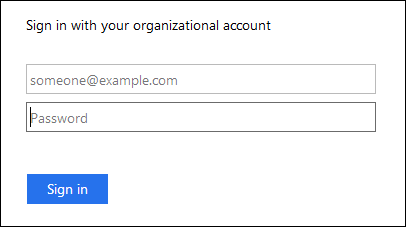
標準の SSO 資格情報を入力し、[Sign in] を選択します。
-
テナント マネージャー SSO サインイン ページ。
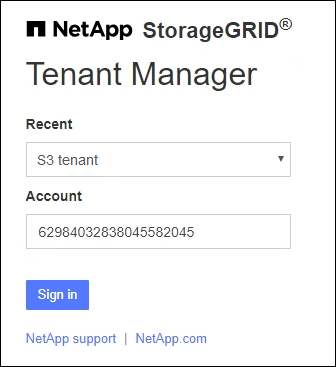
-
テナントの 20 桁のアカウント ID が表示されない場合は、最近のアカウントの一覧にテナント アカウントの名前が表示されている場合はそれを選択するか、アカウント ID を入力します。
-
*Sign in*を選択します。
-
組織の SSO サインイン ページで標準の SSO 資格情報を使用してSign in。
テナント マネージャー ダッシュボードが表示されます。
-
-


